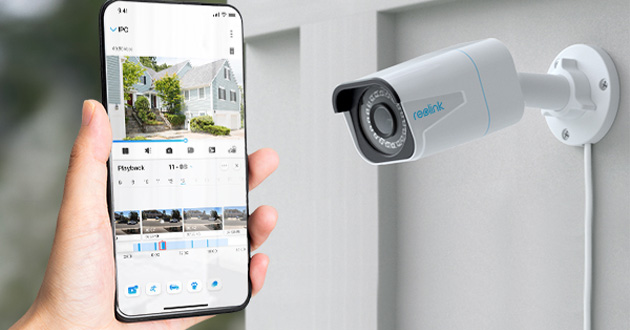همانطور که میدانید یکی از مهمترین وظایف دزدگیراماکن و دوربین مداربسته این است که تصاویر و فیلمها را در حافظهاش ذخیره کند تا در صورت لزوم بتوانید آنها را مشاهده کنید. این وظیفه به عهدهی دستگاه DVR است. تصاویر با فرمت دیجیتال روی این دستگاه ذخیره میشوند و همواره در اختیار شما هستند.
در این مقاله یاد میگیریم که چگونه این تصاویر را از دستگاه DVR به گوشی موبایل منتقل کنیم؟ اگر این نکته دغدغهی شما هم هست تا پایان این بلاگ مرا همراهی کنید.
دستگاه DVR چیست؟
احتمالا برایتان جالب است که بدانید تمام تصاویری که توسط چشمی دزدگیر و دوربین مداربسته دیده میشوند، به وسیلهی کابل نصبشده در ورودی، به دستگاه dvr منتقل شده، در آن پردازش و اینکُد میشوند و در حافظهی آن ذخیره میشوند.
این دستگاهها دارای دو درگاه input و output هستند که از طریق آنها به موس، نمایشگر، تلویزیون، شبکه، صفحه کلید و… متصل میشوند.
اگر دوربین مداربستهی شما از نوع دیجیتال نیست نگران نباشید. به تازگی دستگاههای پیشرفتهتری با نام HD-DVR به بازار عرضهشده که به سادگی به دوربینهای آنالوگ نیز متصل میشوند و تصاویری با وضوح و رزولوشن بالا را ارائه میدهند.
چرا باید تصاویر دوربین مداربسته را به گوشیمان انتقال دهیم؟
پاسخ این سوال بسیار ساده است. دقیقا به همان دلیلی که شما برای منزلتان از دوربین مداربسته استفاده میکنید باید بتوانید آنها را به گوشی خود انتقال دهید تا درصورت رفتن به سفر و در منزل نبودن، شرایط محل زندگیتان را کنترل کنید.
شما میتوانید تمام تصاویر و فیلمهای ثبت شده از طریق چشمی دستگاه را روی گوشی خود تماشا کنید و در صورت وقوع هرگونه خطر یا دزدی، اقدام مناسبی انجام دهید.
نحوه انتقال تصاویر از dvr به گوشی موبایل
اگر بخواهم تمام مبحث را در چند جمله برایتان خلاصه کنم باید بگویم که برای انتقال تصاویر کافیست تنظیمات DVR را انجام دهید، اپلیکیشن مناسب را روی گوشیتان نصب کنید و سپس با اتصال به یک اینترنت قوی، ارسال تصاویر را آغاز کنید. به همین سادگی!
اما برای آنکه کار شما سادهتر شود قصد دارم تمام مراحل انتقال تصویر را به صورت گام به گام برایتان شرح دهم.
گام اول: اتصال دستگاه DVR به نمایشگر
قبل از هرچیز این دستگاه را توسط کابل HDMI یا کابل VGA به مانیتور متصل کنید.
گام دوم: انجام دادن تنظیمات DVR
- وارد تنظیمات شبکه dvr بشوید. این تنظیمات به صورت setting یا configuration مشخصشده است.
- وارد بخش Network بشوید.
- حال وقت آن رسیده که IP ثابت دستگاه یا Static IP را فعال کنید تا بتوانید از طریق اینترنت، تصاویر را انتقال دهید.
- برای اینکار ابتدا گزینهی obtain an IP address automatically را غیر فعال کنید. سپس در مقابل IP address عدد 192.168.1.7 را وارد کنید.
- وارد قسمت subnet musk شوید و پس از مشورت با نصاب دزدگیر یا دوربین، کد مخصوص آن را وارد کنید. این کد در سیستمهایی که پیچیده نیستند به صورت 255.255.255.0 است.
- در بخش Default Gateway نیز IP مودم را وارد کنید. این عدد معمولا به صورت 192.168.1.1 است.
- Http Port را مساوی 80 قرار دهید.
- حال، موارد را بالا را با فشردن گزینهی Save یا apply ثبت کنید.
- دستگاه DVR را یکبار خاموش و سپس روشن کنید تا تغییرات انجام شود.
گام سوم: تنظیمات روتر برای dvr
- رایانه را روشن کنید.
- به اینترنت متصل شوید. هرچه اتصال اینترنت قویتر باشد کار شما نتیجهی بهتری خواهد داشت.
- وارد مرورگر شوید و در نوار آدرس، عبارت 192.168.1.1 و یا عبارت 192.168.0.1 را وارد کنید. مرورگر Internet Explorer معمولا برای اینکار مناسبتر است.
- وارد صفحه اصلی روتر بشوید. برای اینکار به نام کاربری و رمز عبور احتیاج خواهید داشت که میتوانید آنها را در دفترچه راهنمای روتر WIFI پیدا کنید. در غیر اینصورت به جای نام کاربری و رمز عبور کلمهی admin را تایپ کنید.
- قسمت Port Forwarding را پیدا کرده و گزینهی Add New را بزنید.
- سپس، این اطلاعات را وارد کنید.
- Port= 80
- IP address = 192.168.1.7
- Protoclo = all
- سایر گزینهها را در حالت پیشفرض قرار داده و پس از ذخیره کردن اطلاعات، روتر wifi را یکبار خاموش و روشن کنید.
گام چهارم: اتصال دستگاه dvr به اینترنت
دستگاه DVR را از طریق کابل شبکه به اینترنت وصل کنید.
گام پنجم: تنظیمات انتقال تصویر
- وارد مرورگر اینترنت شوید و در نوار آدرس، عبارت 192.168.1.7:80 را وارد کنید.
- نام کاربری و رمز عبور دستگاه DVR را از دفترچه راهنمای آن پیدا کرده و در بخش مربوطه وارد کنید.
- حال اگر تمام مراحل قبل را با موفقیت به اتمام رسانده باشید، میتوانید تصاویر دوربین مداربسته را روی نمایشگر رایانهتان مشاهده کنید.
گام ششم و آخرین مرحله: انتقال تصاویر به گوشی همراه
- کامپیوتر را خاموش کنید.
- گوشی همراه خود را به شبکه WIFI متصل کرده و یکی از اپلیکیشنهای مناسب برای مشاهده تصاویر دوربین مداربسته روی موبایل را دانلود کرده و نصب کنید.
- پس از نصب اپلیکیشن، وارد آن شوید و مقادیر زیر را وارد کنید:
- Network = Wifi
- IP & Port= 192.168.1.7:80
- نام کاربری و رمز عبور همان عباراتی هستند که در دفترچه راهنمای دستگاه DVR نوشتهشده است و در مرحلهی قبل آنها را تایپ کردید.
- پس از انجام مراحل بالا، گزینهی Log in یا Enter را انتخاب کنید.
- شگفتانگیز است نه؟ حالا میتوانید تمام تصاویر دوربین مداربسته را روی گوشیتان مشاهده کنید.
کلام آخر
تنها دغدغهی فروشگاه چشمآنلاین رضایت شماست. به همین دلیل ما در این مقاله سعی کردیم تا سادهترین روش انتقال تصاویر از دستگاه DVR به موبایل را برای شما توضیح دهیم. در این بلاگ تعریف کوتاهی از دستگاه DVR و مزیت استفاده از آن نیز آورده شده که به آگاهی و افزایش اطلاعات شما در این زمینه کمک خواهد کرد.
به یاد داشتهباشید که نه تنها برای خرید دوربین مداربسته و دزدگیر، بلکه برای نصب و حتی انجام دادن همین مراحل ساده برای انتقال تصاویر روی گوشی میتوانید روی کمک کارشناسان فروشگاه چشمآنلاین حساب کنید و با یک هزینهی مناسب، این کار را به کاردانش بسپارید.